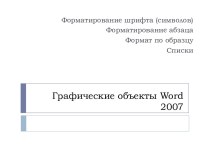- Главная
- Разное
- Бизнес и предпринимательство
- Образование
- Развлечения
- Государство
- Спорт
- Графика
- Культурология
- Еда и кулинария
- Лингвистика
- Религиоведение
- Черчение
- Физкультура
- ИЗО
- Психология
- Социология
- Английский язык
- Астрономия
- Алгебра
- Биология
- География
- Геометрия
- Детские презентации
- Информатика
- История
- Литература
- Маркетинг
- Математика
- Медицина
- Менеджмент
- Музыка
- МХК
- Немецкий язык
- ОБЖ
- Обществознание
- Окружающий мир
- Педагогика
- Русский язык
- Технология
- Физика
- Философия
- Химия
- Шаблоны, картинки для презентаций
- Экология
- Экономика
- Юриспруденция
Что такое findslide.org?
FindSlide.org - это сайт презентаций, докладов, шаблонов в формате PowerPoint.
Обратная связь
Email: Нажмите что бы посмотреть
Презентация на тему Как настроить безопасный поиск в браузере
Содержание
- 2. Какие способы «настройки Интернета» Вам знакомы, чтобы ограничить доступ ребенка к нежелательной информации?
- 3. В Интернет люди выходят через браузер. Какой браузер установлен на Вашем компьютере?
- 4. Ответьте на вопрос анкеты: Какой у Вас браузер?
- 5. Одна и та же страница сайта. Как вы думаете, почему она выглядит по-разному?
- 6. Одна и та же страница сайта. Как вы думаете, почему она выглядит по-разному?
- 7. Одна и та же страница сайта. Как вы думаете, почему она выглядит по-разному?ЛУЧИК
- 8. Одна и та же страница сайта. Как вы думаете, почему она выглядит по-разному?ЛУЧИК
- 9. Как была отключена реклама?
- 10. Один из вариантов – установка на
- 11. Как установить расширение Adblock?Браузер Google Chrome:
- 12. Безопасный̆ режим в YouTubeС помощью Безопасного режима
- 13. Безопасный̆ режим в YouTubeОткрываем YouTube.Прокручиваем страницу вниз. 3.4.
- 14. Безопасный̆ поиск в Google (браузер Google Chrome) Идем на страницу настроек: http://www.google.com/preferences2.3.Подробнее: http://support.google.com/websearch/answer/510?hl=ru
- 15. Какие способы «настройки Интернета» Вам знакомы,
- 16. Скачать презентацию
- 17. Похожие презентации
Какие способы «настройки Интернета» Вам знакомы, чтобы ограничить доступ ребенка к нежелательной информации?

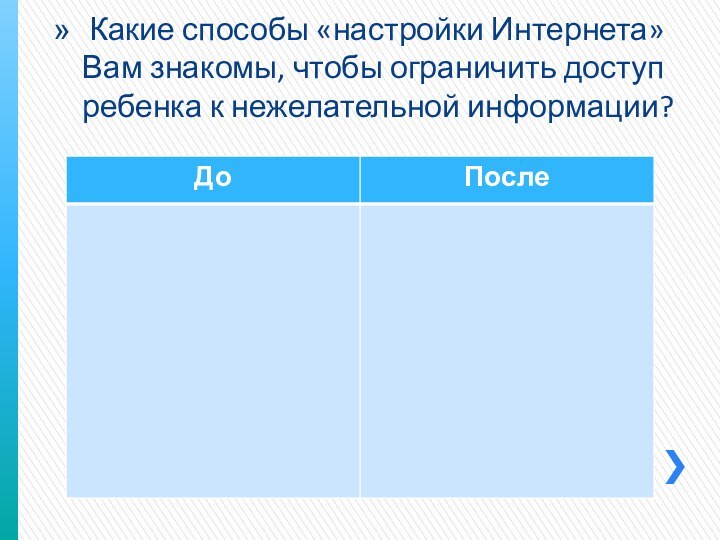
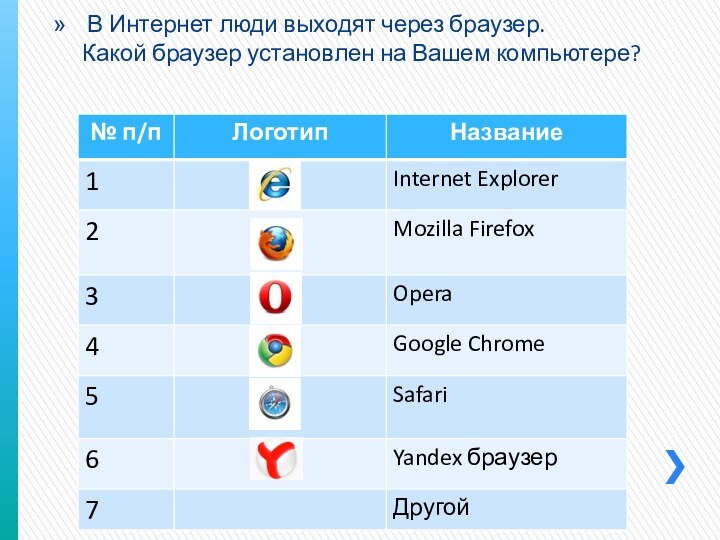
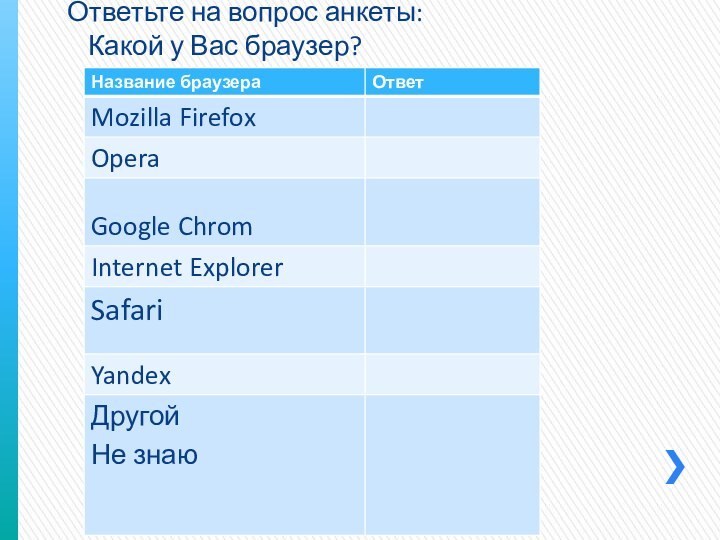

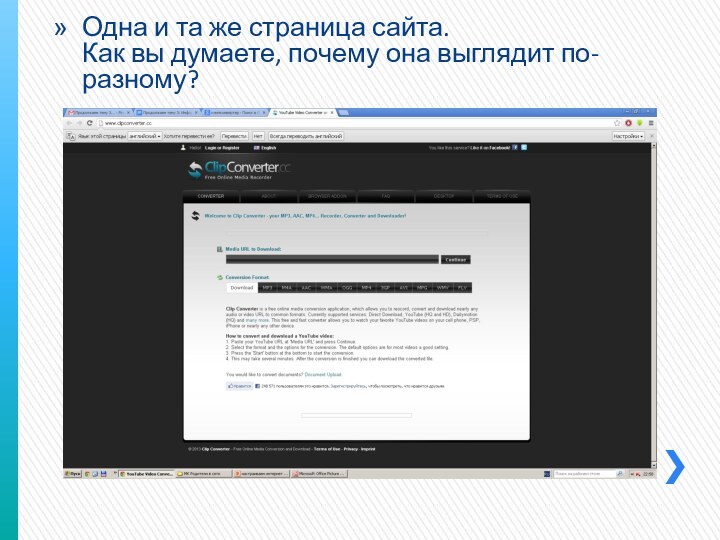
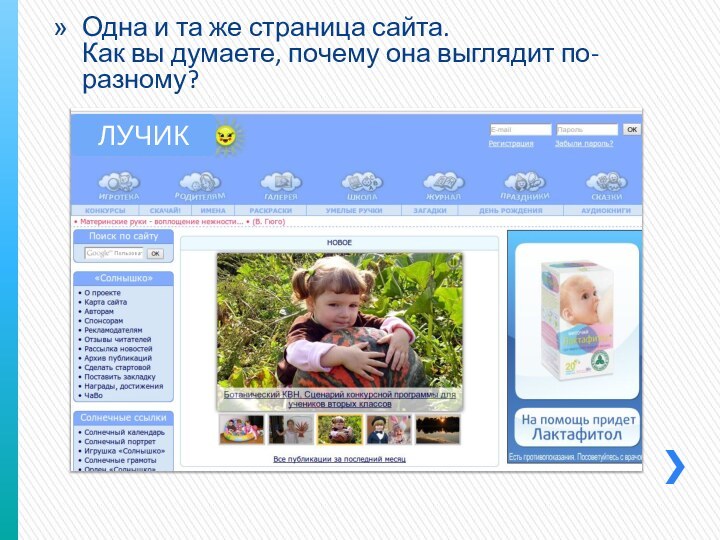



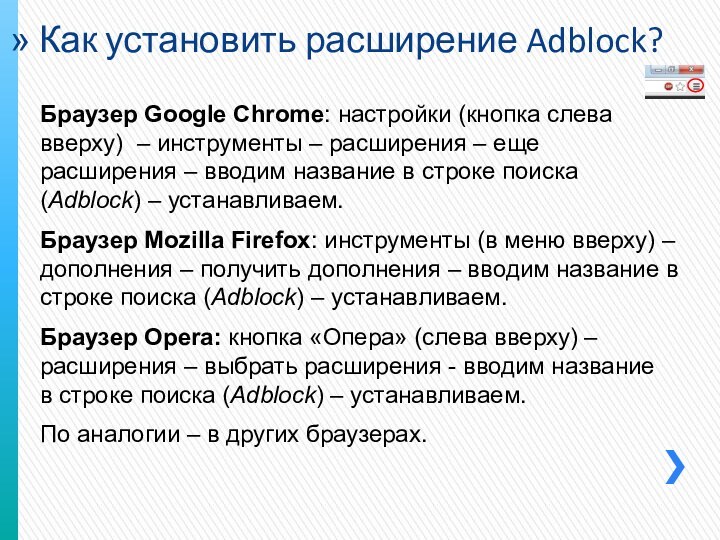
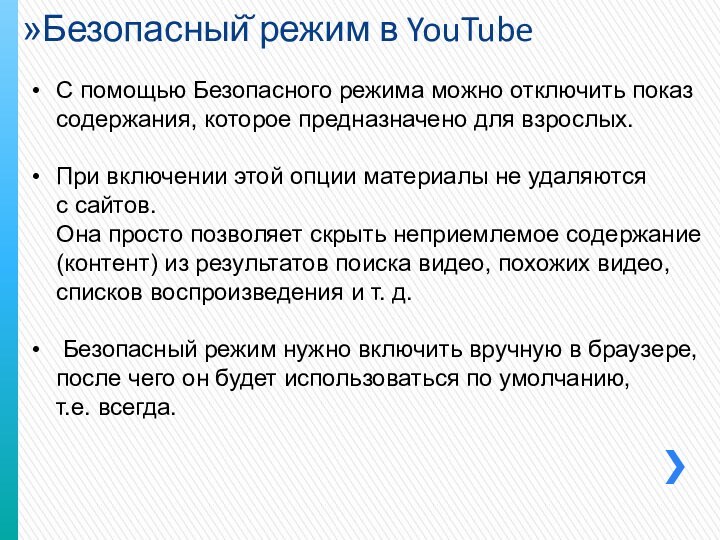
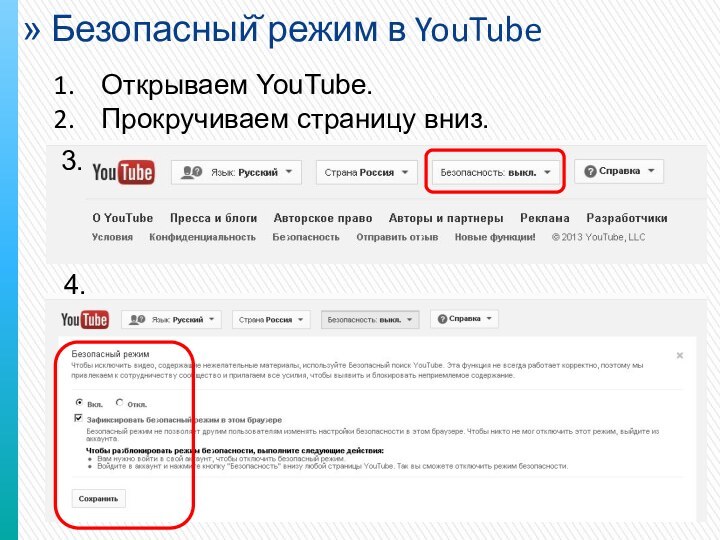
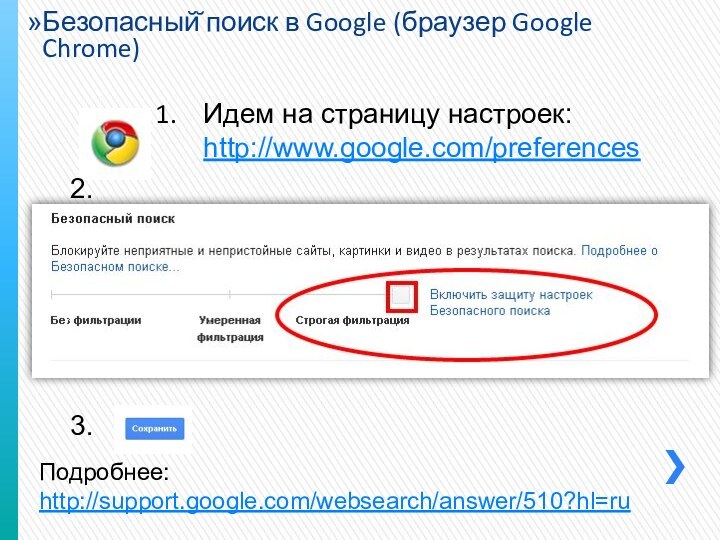
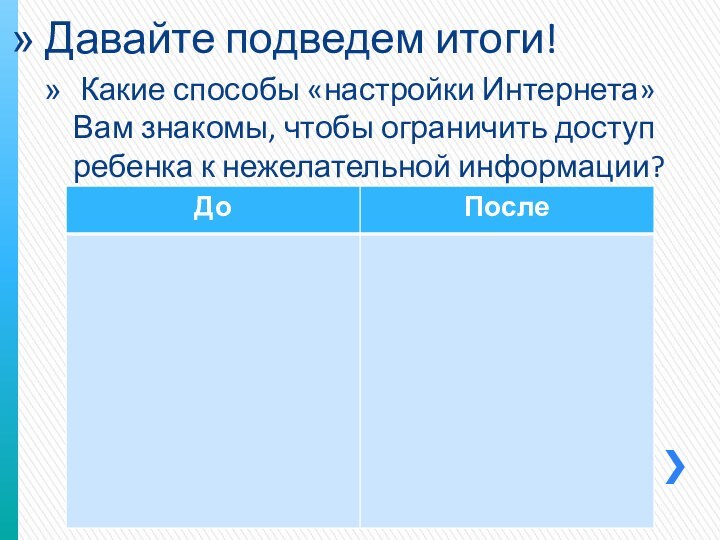
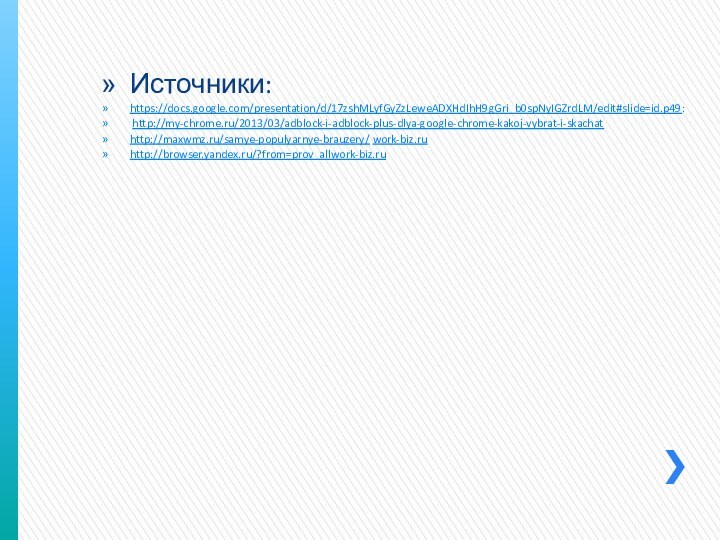
Слайд 2 Какие способы «настройки Интернета» Вам знакомы, чтобы
ограничить доступ ребенка к нежелательной информации?
Слайд 10 Один из вариантов – установка на свой браузер
расширения Adblock.
Как обезопасить детей
от нежелательной информации
во время работы в
Интернете
(например, от всплывающей рекламы)?
Слайд 11
Как установить расширение Adblock?
Браузер Google Chrome: настройки
(кнопка слева вверху) – инструменты – расширения – еще
расширения – вводим название в строке поиска (Adblock) – устанавливаем.Браузер Mozilla Firefox: инструменты (в меню вверху) – дополнения – получить дополнения – вводим название в строке поиска (Adblock) – устанавливаем.
Браузер Opera: кнопка «Опера» (слева вверху) – расширения – выбрать расширения - вводим название в строке поиска (Adblock) – устанавливаем.
По аналогии – в других браузерах.
Слайд 12
Безопасный̆ режим в YouTube
С помощью Безопасного режима можно
отключить показ содержания, которое предназначено для взрослых.
При включении этой
опции материалы не удаляются
с сайтов.
Она просто позволяет скрыть неприемлемое содержание (контент) из результатов поиска видео, похожих видео, списков воспроизведения и т. д.Безопасный режим нужно включить вручную в браузере, после чего он будет использоваться по умолчанию, т.е. всегда.